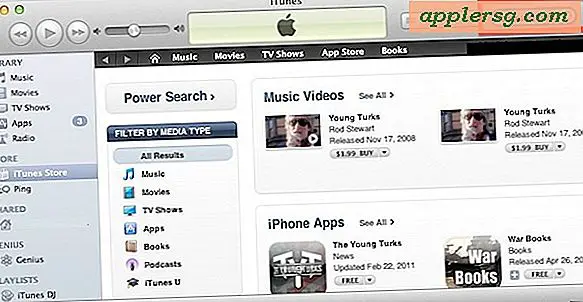วิธีลดขนาดไฟล์ GIF
ไฟล์ GIF มีสองแบบ: แบบคงที่และแบบเคลื่อนไหว GIFS แบบคงที่ไม่เคลื่อนที่ นักออกแบบใช้ GIFS แบบคงที่เพื่อแสดงภาพ เช่น โลโก้และภาพลายเส้น GIF แบบเคลื่อนไหวที่เห็นได้ในเว็บไซต์หลายแห่ง ประกอบด้วยเฟรมภาพแต่ละเฟรมที่สร้างภาพลวงตาของการเคลื่อนไหวเมื่อเบราว์เซอร์แสดงภาพเหล่านั้น มีหลายปัจจัยกำหนดขนาดของ GIF รวมถึงการนับสีและจำนวนเฟรมของรูปภาพหากเป็น GIF แบบเคลื่อนไหว คุณสามารถทำให้หน้าเว็บของคุณโหลดเร็วขึ้นและประหยัดพื้นที่ฮาร์ดไดรฟ์อันมีค่าได้ด้วยการเพิ่มประสิทธิภาพและปรับขนาดไฟล์ GIF ของคุณ
ใช้ไดนามิกไดรฟ์
ขั้นตอนที่ 1
ไปที่เว็บไซต์ "เครื่องมือเพิ่มประสิทธิภาพรูปภาพออนไลน์" ของไดนามิกไดรฟ์
ขั้นตอนที่ 2
ป้อน URL ของ GIF ออนไลน์ในกล่องข้อความ URL หรือคลิก "เรียกดู" เพื่อเรียกดูรูปภาพในคอมพิวเตอร์ของคุณ
ขั้นตอนที่ 3
คลิก "แสดงผลลัพธ์ทั้งหมด" จากนั้นคลิก "เพิ่มประสิทธิภาพ" ไซต์จะสร้างภาพขนาดย่อหลายภาพซึ่งแสดงให้เห็นว่า GIF ของคุณจะมีลักษณะอย่างไรในการตั้งค่าการบีบอัดต่างๆ คุณจะเห็นขนาดไฟล์ของภาพขนาดย่อแต่ละภาพ
คลิกขวาที่รูปภาพที่คุณต้องการบันทึกแล้วเลือก "บันทึกเป็น" หน้าต่าง "บันทึกเป็น" จะเปิดขึ้น คลิก "บันทึก" Windows จะบันทึกภาพที่ปรับให้เหมาะสมลงในคอมพิวเตอร์ของคุณ
ใช้โปรแกรมแก้ไขรูปภาพออนไลน์
ขั้นตอนที่ 1
เยี่ยมชมเว็บไซต์ Online Image Editor คลิก "ไฟล์" และเลือก "เปิด"
ขั้นตอนที่ 2
ป้อน URL ของ GIF ออนไลน์ในกล่องข้อความ "ดึงข้อมูลจากเว็บ" มิฉะนั้น ให้คลิก "เรียกดู" และเลือกภาพ GIF จากฮาร์ดไดรฟ์ของคุณ
ขั้นตอนที่ 3
คลิก "อัปโหลด" เพื่ออัปโหลด GIF ของคุณ เว็บไซต์จะแสดงภาพและขนาดไฟล์
ขั้นตอนที่ 4
คลิก "แก้ไข" และเลือก "ลดสี" เว็บไซต์จะลบสีออกจาก GIF และแสดงชุดภาพขนาดย่อ คุณจะเห็นขนาดไฟล์ของภาพขนาดย่อแต่ละภาพ
ขั้นตอนที่ 5
คลิกรูปภาพที่คุณต้องการบันทึก เว็บไซต์จะแสดงในหน้าใหม่
ขั้นตอนที่ 6
คลิก "แก้ไข" และเลือก "GIF เท่านั้น" หากคุณมี GIF แบบเคลื่อนไหว เมนูแบบเลื่อนลงจะเปิดขึ้น เลือก "ลบทุกเฟรมที่สอง" เว็บไซต์จะลบเฟรมอื่นๆ ทั้งหมดออกจากภาพเคลื่อนไหวและแสดงขนาดไฟล์ใหม่ที่เล็กกว่าและภาพใหม่ที่มีเฟรมสำรองที่ถูกลบ
คลิก "บันทึก" จากนั้นคลิก "บันทึกรูปภาพในเครื่อง" หน้าต่าง "บันทึก" จะเปิดขึ้น คลิก "บันทึก" เพื่อบันทึก GIF ที่ปรับให้เหมาะสมลงในฮาร์ดไดรฟ์ของคุณ
ใช้ตัวลด GIF
ขั้นตอนที่ 1
เยี่ยมชมเว็บไซต์ GIF Reducer
ขั้นตอนที่ 2
ป้อน URL ของ GIF ออนไลน์ในกล่องข้อความ "URL ของ GIF ออนไลน์" มิฉะนั้น ให้คลิก "เรียกดู" และเลือกภาพ GIF จากฮาร์ดไดรฟ์ของคุณ
ขั้นตอนที่ 3
คลิก "ลด"
ขั้นตอนที่ 4
คลิก "ดูภาพที่แปลงแล้ว" เว็บไซต์จะลบสีออกจาก GIF และแสดงชุดภาพขนาดย่อ คุณจะเห็นขนาดไฟล์ของภาพขนาดย่อแต่ละภาพ
คลิกขวาที่รูปภาพที่คุณต้องการบันทึกแล้วเลือก "บันทึกเป็น" หน้าต่าง "บันทึกเป็น" จะเปิดขึ้น คลิก "บันทึก" Windows จะบันทึกภาพที่ปรับให้เหมาะสมลงในคอมพิวเตอร์ของคุณ









![ชม "โรงงานผลิต Foxconn ในโรงงานผลิตแอปเปิ้ลในจีน" [วิดีโอ]](http://applersg.com/img/news/647/watch-nightline-s-inside-apple-s-chinese-foxconn-factories.jpg)